Configuración de umbrales de KPI
Los valores de umbral para los KPI definen los rangos de valores para los cuales se muestran los colores rojo, amarillo y verde relativos a los valores de KPI en la interfaz de usuario de ThingWorx Apps. Por ejemplo,
Las tablas de configuración de cada KPI están disponibles en el administrador de KPI por defecto (PTC.SCA.SCO.DefaultKPIManager) bajo Configuración. Estas tablas definen los rangos de valores de umbral para los KPI, incluidos los valores inferior y superior, así como el color que se muestra para los valores en dicho rango. Esta configuración se aplica a todos los equipos que implementan KPI.
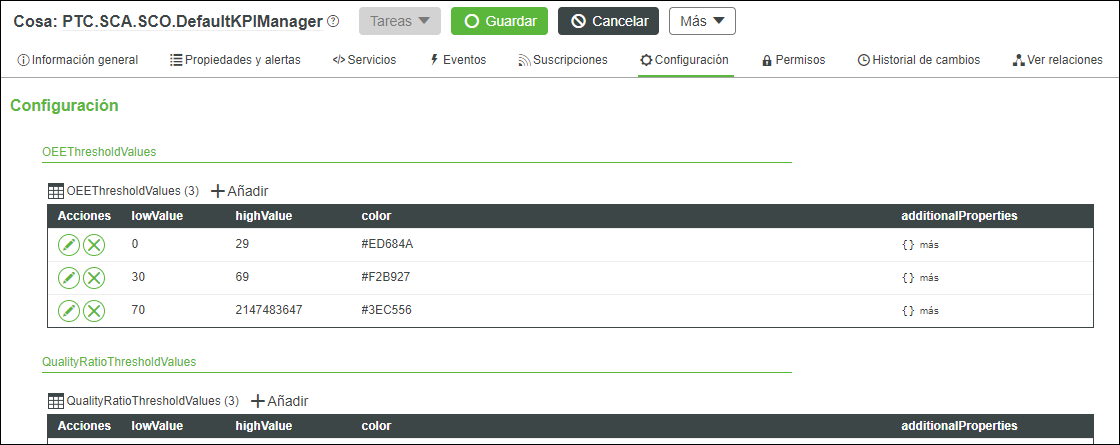
Los valores de KPI se calculan y se almacenan como índices, pero en la interfaz de usuario se muestran como porcentajes. Los valores superior e inferior de los rangos de valores umbral se especifican como porcentajes en las tablas de configuración. Cuando la información de KPI se extrae de la base de datos, se multiplica por 100 para lograr el valor porcentual; cualquier valor decimal para el porcentaje a partir de ,5 se redondea hasta el siguiente entero. Por ejemplo, si un valor de KPI es 0,299999999, el porcentaje se calcula como 30 y se utiliza el rango de valores de 30 a 69.
Los valores de color de cada rango de valores se definen como códigos hexadecimales.
Si un KPI tiene un valor para el que no se ha definido ningún rango de valores de umbral, se muestra un color por defecto () para el KPI. |
Los rangos de valores de umbral por defecto para los KPI son:
• : de 0 a 29
• : de 30 a 69
• : 70 y más
Es posible editar los rangos de valores de umbral por defecto para un KPI y añadir filas de rango de valores adicionales a las tablas de configuración. Asegúrese de que los rangos de valores para cada fila no se superpongan.
Por ejemplo, puede añadir un rango de valores que se muestre en naranja entre los rangos rojo y amarillo para el KPI OEE; para ello, debe completar los pasos siguientes:
1. Pulse en Añadir encima de la tabla OEEThresholdValues.
2. Introduzca los valores siguientes para el nuevo rango de valores:
◦ lowValue: 20
◦ highValue: 29
◦ color: #FFA500
3. Pulse en Añadir.
4. Pulse en junto al rango de valores de 0 a 29 actual.
5. Edite el highValue a 19.
6. Pulse en Definir.
7. Pulse en Guardar para guardar los cambios en el administrador de KPI por defecto.
Para todos los equipos que muestran KPI, los valores de OEE entre 0 y 19 se muestran en rojo; por su parte, los valores entre 20 y 29 ahora se muestran de color naranja.